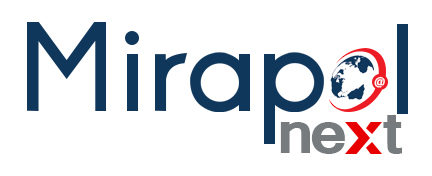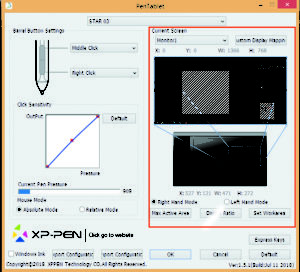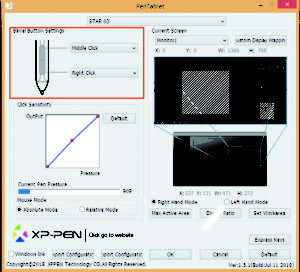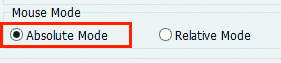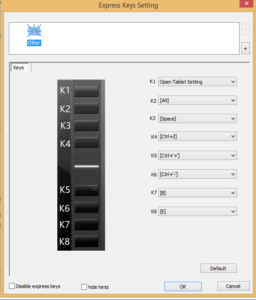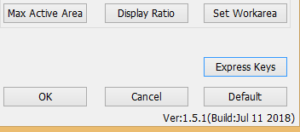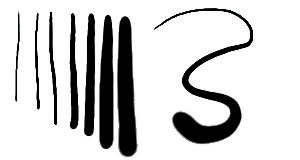Tablety graficzne
Nie każdy jest profesjonalnym grafikem lub ma talentu do rysowania. Jednak inwestycja w tablet to nic złego! Po pierwsze warto inwestować w swoje zainteresowania – poszerzać horyzonty. A po drugie nie jest to sprzęt drogi więc każdego na to stać. Model STAR 03 który oferuje nam marka XP-PEN jest idealny dla początkujących ‘mazaczy’ – duża i stabilna powierzchnia do pracy daje nam wystarczający komfort.
XP-PEN oferuje nam spory wachlarz tabletów. Od początkujących tanich do profesjonalnych warte już większe pieniądze. Dostajemy też możliwość kupna pojedynczych akcesoriów czy chociażby w przypadku zepsucia – samo piórko. Z całą ofertą możecie się zapoznać na stronie producenta.
Obudowa stojak i przyciski
Starannie zapakowane urządzenie. Przy pierwszych dwóch maźnięciach ręką może wam troszeczkę główka długopisu zapiszczeć, ale to naturalne – w końcu produkt jest nowy!
Z boku znajduje się 8 przycisków. Oddzielone są kreską, która świeci na niebiesko w momencie każdej interakcji pióra z tabletem. Miejcie na uwadze, że domyślne ustawienia przycisków w każdym programie mogą mieć różne zastosowania (lub ich brak). Możemy je spersonalizować wg naszych poleceń przypisać im odpowiednie klawisze itd. Domyślnie po zainstalowaniu sterowników mają wgrane swoje automatyczne funkcje. Ale o tym opowiemy podczas personalizacji!
Pierwsze co to podpinamy tablet do komputera. I od razu możemy zauważyć bardzo dobre i przemyślane ułożenie gniazda zasilającego. Kabel nie lata niepotrzebnie na boki bo wejście jest umiejscowione głęboko i u niemożliwa to ruszanie się kabla czy jego przypadkowe wypięcie – przemyślane 😉
Na spodzie mamy 4 gumowe nóżki, które bardzo stabilnie trzymają tablet na powierzchni blatu – kolejny plus.
Zaznaczmy też obecność stojaczka które dostajemy od producenta. Jest ono dwuczęściowe musimy je złożyć ale nie jest to wielka filozofia. Dolna część jest zdecydowanie cięższa co sprawia, że nasze piórko nawet przy energicznym włożeniu czy przechyleniu będzie stał stabilnie (uwierzcie sprawdzałem). Piórko możemy właśnie włożyć pionowo główką do dziurki lub poziomo na wyprofilowanym i przeznaczonym do tego miejscu
Piórko
Piórko, które dostajemy jest niewątpliwie dużą zaletą zestawu . Prosta budowa jednak bardzo lekka. Dodatkowo piórko nie wymaga baterii ani ładowania więc nie musimy się martwić o to, że przestanie działać w najmniej odpowiednim momencie. Przyciski działają jak należy i znajdują się zaraz pod palcem. Podsumowując piórko zostało przemyślanie zaprojektowane i ciężko się do niego „przyczepić”.
PERSONALIZACJA
Instalacja sterowników jest bardzo prosta i intuicyjna. Wystarczy wejść na stronę producent i pobrać najnowszą wersje a następnie ją zainstalować zgodnie ze wskazówkami na ekranie. Tak prezentuje się okno ustawień. Jeśli nie wiecie jak go włączyć to naciśnijcie w prawym dolnym rogu strzałkę skierowaną do góry i następnie małą ikonkę taką jaka jest w lewym górnym rogu tego okna.
Jestem praworęczny więc tego ustawienia nie zmieniam. Cała wielkość tabletu jest dla mnie za duża dlatego zmniejszę obszar. Monitor na którym pracuję ma rozdzielczość 1366×768 px. Wy jeśli pracujecie na monitorach w rozdzielczościach większych niż FULL HD zalecam korzystać z większych obszarów. Co prawda rozdzielczość tabletu 5080 LPI jest duża – tak warto mieć na uwadze, że precyzja może być pogorszona i drgania naszej ręki mogą być bardziej zauważalne.
Możemy dobrać odpowiedni nacisk. W momencie gdy ledwo trzymam pióro nacisk jest rzędu 100-300
(uwierzcie ciężko uzyskać nacisk niższy niż 100)
Jeśli wcześniej pracowałeś na tablecie z naciskiem 1024 lub 2048 to zobaczysz dużą różnicę. Dokładność poziomów jest bardzo duża i wyczuwalna jeśli wcześniej pracowałeś na mniejszych wartościach.
Domyślne przyciski to prawy na dole i zmiana pomiędzy pędzlem/gumką u góry. Takie są domyślne ja jednak zmienię tylko górny przycisk, żeby był odpowiednikiem ‘scroola’ na myszce.
Wykres który się tam znajduje pozwala nam dopasować siłę do poszczególnych wartości. Dla przykładu mogę ustawić graf w taki sposób, że nacisnę bardzo lekko i będę miał nacisk który w tym wypadku odpowiada 300 tak jak to zmienię będzie wynosił 1000 tylko wtedy wzrost nacisku będzie wolniejszy – bardziej precyzyjny. Wszystko zależy od tego jaki styl pracy preferujesz lub co rysujesz. Warto się tym narzędziem pobawić i znaleźć złoty środek dla samego siebie.
Tryb ‚Absolute Mode’ i ‚Relative’
Pamiętajcie, że jeśli chcecie pracować na ‘stałym’ obszarze roboczym nie zmieniajcie przycisku poniżej poziomami nacisku. Zostawcie go w trybie ‘Absolute Mode’. Jeśli ustawicie tryb ‘Relative’ to gdy wyjedziecie kursorem poza wasz obszar roboczy to możecie się spotkać ze zjawiskiem „kończącej się podkładki” gdzie jesteście w połowie ekranu chcecie kursorem pójść w prawy górny róg a okazuje się, że wasza myszka jest na końcu podkładki. Automatycznie wtedy podnosimy myszkę, żeby nie czytała podkładki, na sam środek i kontynuujemy. Właśnie tego efektu nie chcemy. Warto też zaznaczyć, że w tym przypadku jeśli oderwiemy pióro od tabletu i wznowimy prace w innym miejscu to kursor będzie ruszał się z tego samego miejsca. W trybie Absolute kursor przeskoczy nam do miejsca gdzie odczyta nasze pióro. Ja zostawiłem tryb Absolute.
Ustawienia przycisków
Wspominałem wcześniej o domyślnych ustawianiach. Pamiętajcie, że ten sam skrót klawiszowy w innym programie może mieć kompletnie inne działanie!
Domyślne przyciski są skonfigurowane następująco:
Pierwszy daje nam opcje szybkiego włączenia okna personalizacji.
Drugi jest odpowiednikiem ALT
Trzeci jest odpowiednikiem spacji
Czwarty to kombinacja klawiszy CTRL+Z
Piąty to kombinacja klawiszy CTRL + ‘+’ (zoom)
Szósty analogicznie jest oddaleniem CTRL + ‘-‘
Siódmy jest odpowiednikiem B na klawiaturze (jest to domyślny przycisk dla pióra w PS)
Ósmy jest odpowiednikiem E a klawiaturze czyli narzędzia gumki
Niestety nie odpowiadają mi te ustawienia. Zmieńmy je!
Włączam okno programu > na dole po lewej naciskam EXPRESS KEYS
I otrzymuję to samo okno co wyżej.
Zmieńmy tylko pierwszy przycisk. W Photoshopie czasami zrobi się więcej niż jeden błąd pod rząd lub nam się po prostu coś nie spodoba to kombinacja CTRL + Z jest nie wystarczająca. Przypiszmy sobie więc skrót CTRL + ALT+ Z.
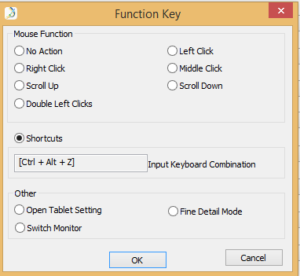 I gotowe! Mamy spersonalizowane ustawienia możemy przystąpić do pracy!
I gotowe! Mamy spersonalizowane ustawienia możemy przystąpić do pracy!
Sprawdźmy jak działa poziom nacisku:
Nacisk poziomu 8192.
Co to znaczy?
Dla przykładu podajmy dwa tablety. Jeden z poziomem nacisku 1024 drugi 8192.
Jak wytłumaczyć różnicę? Wyobraźcie sobie ołówek który przykładacie do kartki i rysujecie prostą linie. Zaczynacie rysować od praktycznie ‚zerowego’ nacisku, gdzie wasza kreska jest blada szara i praktycznie nie widoczna i rysujecie stopniowo dodając siły. Kreska z czasem grubnie i staje się wyraźniejsza. Tablety z większym poziomem nacisku są wstanie ‚wyłapać’ więcej poszczególnych przejść, więcej tych naciśnięć i tym samym więcej odcieniów pomiędzy kolorami.
Co do czego?
W przypadku eksploracji stron internetowych warto zmniejszyć pole robocze tabletu, żeby ręka się nie męczyła. Jeśli jest to czyiś pierwszy tablet graficzny i obawia się, że przeglądanie stron będzie nie wygodne to jest w błędzie! Zasada jest identyczna jak na waszych smartfonach!
Duża powierzchnia umożliwa precyzyjne rysowanie i poprawianie szczegółów. Mała może np. służyć powierzchownym szkicom.
Przyciski możecie spersonalizować do waszych potrzeb – przycisk zapisu, nowej karty w przeglądarce itd.
XP-PEN Do gier!
Zgadza się nie przewidzieliście się. Na stronie producenta możecie znaleźć specjalne sterowniki skierowane pod muzyczną grę ‘Osu!’. Są one dedykowane innym modelom ale każdym tabletem graficznym jesteście wstanie grać w Osu! Zasady są banalnie proste a jeśli czytają to fani tej oto gry to popatrzcie, że pamięta o was nawet producent!
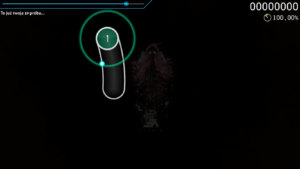
Jak widzicie w lewym górnym rogu 19 próba to dla mnie dalej za mało, żeby przejść cztero-gwiazdkową mapę. Może wy będziecie lepsi!
Przejdźmy zatem do podsumowania. Tabet jest duży 360x210mm. Dla jednych będzie to zaleta a dla innych wada. Niemniej jednak wszystko zależy od waszych preferencji. Ale ogólne korzyści jakie posiadamy to:
-głębokie umiejscowienie gniazda zasilającego co lekko zabezpiecza przed nie pożądanymi szarpnięciami
-dodatkowy stabilny stojaczek z opcją trzymania pióra w pionie jak i poziomie
-8 programowalnych przycisków
-8192 poziomów nacisku
-zarówno dla prawo jak i leworęcznych
-wsparcie dla Osu!
Jedyna wada o którą można się przyczepić to, żeby płytka z oprogramowaniem była razem z produktem w opakowaniu. Zgadza się, żyjemy w dobie internetu.